nmon详细部署手册
Linux性能监控工具nmon安装及使用教程解析

Linux性能监控⼯具nmon安装及使⽤教程解析⼀、nmon简介Nmon (Nigel's Monitor)是由IBM 提供、免费监控 AIX 系统与 Linux 系统资源的⼯具。
该⼯具可将服务器系统资源耗⽤情况收集起来并输出⼀个特定的⽂件,并可利⽤ excel 分析⼯具(nmon analyser)进⾏数据的统计分析。
开源性能监控⼯具,⽤于监控linux系统的资源消耗信息,并能把结果输出到⽂件中,然后通过nmon_analyser⼯具产⽣数据⽂件与图形化结果。
⼆、nmon软件安装与使⽤1.软件下载linux在线安装:wgethttp:官⽹下载路径:选择合适的版本,我的linux是centos2.软件安装1.下载好的软件是个tar的压缩包⽂件2.将其解压tar -zxvf nmon_linux_14i.tar.gz解压后如图:3.软件使⽤1.由于nmon_x86_64_centos6⽂件没有执⾏的权限,所以先给他赋予权限chmod +x nmon_x86_64_centos62.使⽤nmon开始监控系统参数解释:-s 10 每 10 秒采集⼀次数据。
-c 60 采集 60 次,即为采集⼗分钟的数据。
-f ⽣成的数据⽂件名中包含⽂件创建的时间。
-m ⽣成的数据⽂件的存放⽬录。
得到如下⽂件:4.nmon⽂件分析分析⼯具下载地址:将之前⽣成的 nmon 数据⽂件传到 Windows 机器上,⽤ Excel 打开分析⼯具。
点击 Excel ⽂件中的 "Analyze nmon data" 按钮,选择 nmon 数据⽂件,这样就会⽣成⼀个分析后的结果⽂件: hostname_090824_1306.nmon.xls ,⽤ Excel 打开⽣成的⽂件就可以看到结果了。
以上就是本⽂的全部内容,希望对⼤家的学习有所帮助,也希望⼤家多多⽀持。
nmon使用说明书
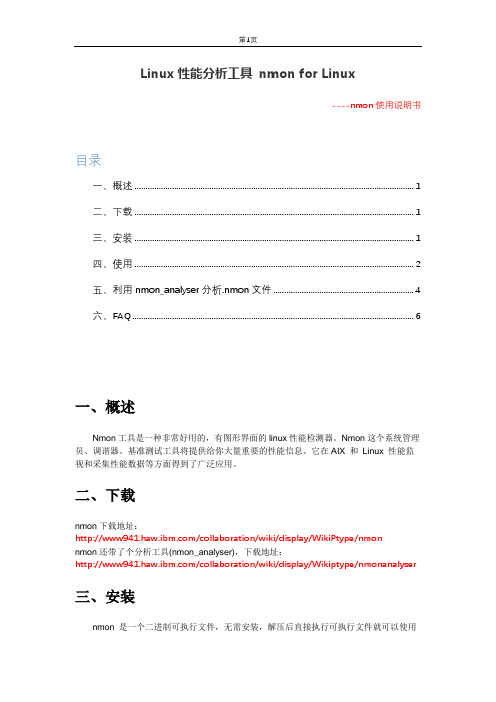
Linux性能分析工具nmon for Linux----nmon使用说明书目录一、概述 (1)二、下载 (1)三、安装 (2)四、使用 (2)五、利用nmon_analyser分析.nmon文件 (4)六、FAQ (6)一、概述Nmon工具是一种非常好用的,有图形界面的linux性能检测器。
Nmon这个系统管理员、调谐器、基准测试工具将提供给你大量重要的性能信息。
它在AIX 和Linux 性能监视和采集性能数据等方面得到了广泛应用。
二、下载nmon下载地址:/collaboration/wiki/display/WikiPtype/nmonnmon还带了个分析工具(nmon_analyser),下载地址:/collaboration/wiki/display/Wikiptype/nmonanalyser 三、安装nmon 是一个二进制可执行文件,无需安装,解压后直接执行可执行文件就可以使用了。
可以将nmon文件上传到服务器的/usr/bin目录,这样他就可以在任意目录执行了。
第一次执行命令:chmod +x nmon; ./nmon; 之后直接执行nmon目录即可。
nmon工具界面:四、使用nmon有两种使用方法,其一是进入nmon界面,通过按键来查看性能情况;其二是生成nmon文件,之后利用nmon_analyser进行性能分析。
1、执行命令:nmon进入nmon界面,通过按键来查看性能参数信息。
(按键一下进入,再按一下退出)c =CPU CPU 使用率m=memory 内存使用情况d=disks 磁盘统计信息r=resource 系统资源视图k=kernel 内核统计信息h=more option (help) 多种选择l=CPU Long-term 长期处理器平均使用率视图j=filesystems 文件系统视图n=network 网络接口视图N=NFS 网络文件系统视图t=Top-process 查看消耗资源最多的进程-=faster screen updates加快屏幕刷新+=slower screen updates 减慢屏幕刷新V=virtual memory 虚拟内存,卷组统计信息v=verbose hints 冗余检查良好/警告/危险视图.=only busy disks/procs 只显示忙碌的磁盘或进程q=quit 退出nmon信息图:2、执行命令:nmon -fT -s 10 -c 36 生成*.nmon文件nmon -fT -s 10 -c 36 //nmon文件就生成在当前目录下命令含义:-f 按标准格式输出文件:<hostname>_YYYYMMDD_HHMM.nmon -s 每隔n秒抽样一次,这里为10秒-c 取样多少次,这里为36次,即监控=10*36=360s=5min命令执行后,会自动生成一个xxx.nmon文件来保存性能数据,最后利用nmon_analyser工具进行分析,而且这个命令可以进行长时间数据捕捉。
nmon安装方法linux
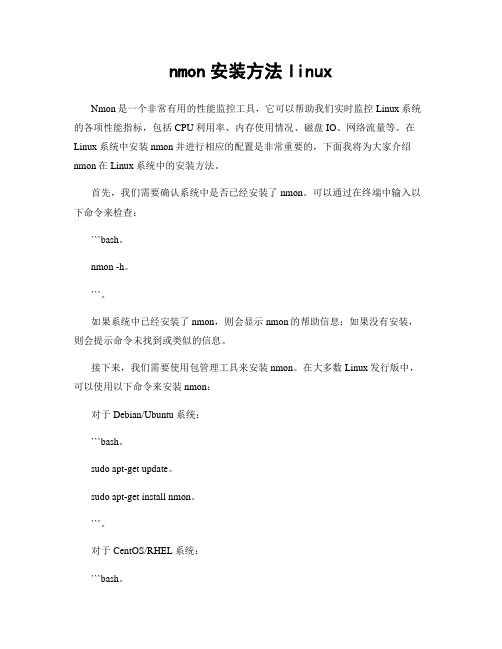
nmon安装方法linuxNmon是一个非常有用的性能监控工具,它可以帮助我们实时监控Linux系统的各项性能指标,包括CPU利用率、内存使用情况、磁盘IO、网络流量等。
在Linux系统中安装nmon并进行相应的配置是非常重要的,下面我将为大家介绍nmon在Linux系统中的安装方法。
首先,我们需要确认系统中是否已经安装了nmon。
可以通过在终端中输入以下命令来检查:```bash。
nmon -h。
```。
如果系统中已经安装了nmon,则会显示nmon的帮助信息;如果没有安装,则会提示命令未找到或类似的信息。
接下来,我们需要使用包管理工具来安装nmon。
在大多数Linux发行版中,可以使用以下命令来安装nmon:对于Debian/Ubuntu系统:```bash。
sudo apt-get update。
sudo apt-get install nmon。
```。
对于CentOS/RHEL系统:```bash。
sudo yum install nmon。
```。
安装完成后,我们可以通过输入以下命令来验证nmon是否安装成功:```bash。
nmon。
```。
如果一切顺利,nmon将会以图形界面的形式显示系统的各项性能指标,包括CPU利用率、内存使用情况、磁盘IO、网络流量等。
除了通过包管理工具安装nmon之外,我们也可以选择手动安装nmon。
首先,我们需要从官方网站上下载nmon的源码包。
然后,解压源码包并进入解压后的目录,执行以下命令来编译和安装nmon:```bash。
make。
sudo make install。
```。
编译和安装完成后,我们同样可以通过输入```nmon```命令来验证nmon是否安装成功。
在安装nmon之后,我们还可以对nmon进行一些简单的配置。
例如,我们可以通过在终端中输入```nmon -s 5```来设置nmon每隔5秒更新一次数据;我们还可以通过在终端中输入```nmon -f```来将nmon的数据保存到文件中,方便后续分析。
主机资源监控工具NMON介绍及使用(转)
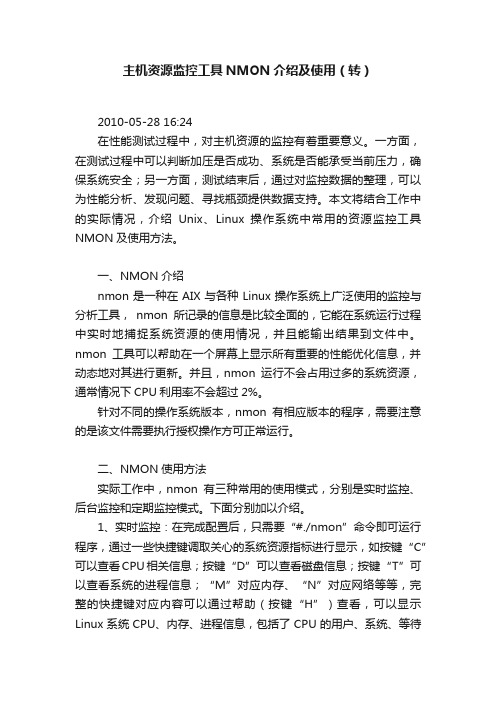
主机资源监控工具NMON介绍及使用(转)2010-05-28 16:24在性能测试过程中,对主机资源的监控有着重要意义。
一方面,在测试过程中可以判断加压是否成功、系统是否能承受当前压力,确保系统安全;另一方面,测试结束后,通过对监控数据的整理,可以为性能分析、发现问题、寻找瓶颈提供数据支持。
本文将结合工作中的实际情况,介绍Unix、Linux操作系统中常用的资源监控工具NMON及使用方法。
一、NMON介绍nmon是一种在AIX与各种Linux操作系统上广泛使用的监控与分析工具,nmon所记录的信息是比较全面的,它能在系统运行过程中实时地捕捉系统资源的使用情况,并且能输出结果到文件中。
nmon工具可以帮助在一个屏幕上显示所有重要的性能优化信息,并动态地对其进行更新。
并且,nmon运行不会占用过多的系统资源,通常情况下CPU利用率不会超过2%。
针对不同的操作系统版本,nmon有相应版本的程序,需要注意的是该文件需要执行授权操作方可正常运行。
二、NMON使用方法实际工作中,nmon有三种常用的使用模式,分别是实时监控、后台监控和定期监控模式。
下面分别加以介绍。
1、实时监控:在完成配置后,只需要“#./nmon”命令即可运行程序,通过一些快捷键调取关心的系统资源指标进行显示,如按键“C”可以查看CPU相关信息;按键“D”可以查看磁盘信息;按键“T”可以查看系统的进程信息;“M”对应内存、“N”对应网络等等,完整的快捷键对应内容可以通过帮助(按键“H”)查看,可以显示Linux系统CPU、内存、进程信息,包括了CPU的用户、系统、等待和空闲状态值,可用内存、缓存大小以及进程的CPU消耗等详细指标。
该种方式显示信息实时性强,能够及时掌握系统承受压力下的运行情况,每颗CPU利用率是多少、内存使用多少、网络流量多少、磁盘读写……这些数据实时刷新,一目了然。
但是如果我们希望将一段时间的资源情况记录下来,以备后续的分析工作,则需要以另一种方式使用nmon。
使用NMON监控AIX操作系统手册(系统科知识库)
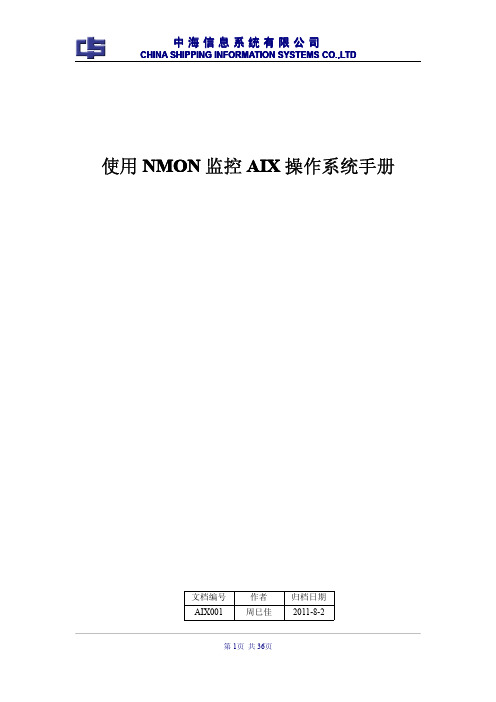
第 4页 共 36页
中海信息系统有限公司
CHINA SHIPPING INFORMATION SYSTEMS CO.,LTD
historical data then the value can also be useful in determining how much latent demand is present in a system running at saturation level.
progname
NMON_Analyser deletes the NOTES lines generated by NMON.
BBBB
The BBBB sheet lists all of the disks listed in the ODM together with the capacity (in Gbytes) and the adapter type (SCSI/SSA/Fibre) as reported by lsdev. Note that some fibre-attached devices do not report their capacity to AIX. NMON_Analyser deletes the column containing the sort key generated by NMON on all BBB sheets.
BBBD
The BBBD sheet shows a list of all I/O adapters listed in the ODM together with the hdisks addressed through that adapter.
第 6页 共 36页
中海信息系统有限公司
nmon的使用方法
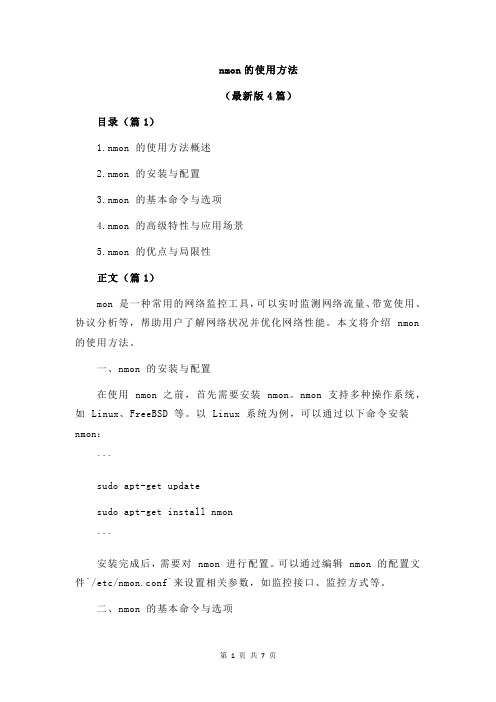
nmon的使用方法(最新版4篇)目录(篇1)1.nmon 的使用方法概述2.nmon 的安装与配置3.nmon 的基本命令与选项4.nmon 的高级特性与应用场景5.nmon 的优点与局限性正文(篇1)mon 是一种常用的网络监控工具,可以实时监测网络流量、带宽使用、协议分析等,帮助用户了解网络状况并优化网络性能。
本文将介绍 nmon 的使用方法。
一、nmon 的安装与配置在使用 nmon 之前,首先需要安装 nmon。
nmon 支持多种操作系统,如 Linux、FreeBSD 等。
以 Linux 系统为例,可以通过以下命令安装nmon:```sudo apt-get updatesudo apt-get install nmon```安装完成后,需要对 nmon 进行配置。
可以通过编辑 nmon 的配置文件`/etc/nmon.conf`来设置相关参数,如监控接口、监控方式等。
二、nmon 的基本命令与选项mon 提供了一系列基本命令来实现网络监控,常用的命令有:1.`nmon`:启动 nmon,默认情况下会监控所有网络接口的流量。
2.`nmon -f <file>`:指定 nmon 的配置文件。
3.`nmon -i <interface>`:指定需要监控的网络接口。
4.`nmon -t <time>`:设置监控时间间隔,单位为秒。
5.`nmon -c <command>`:执行指定的命令,如`nmon -c "tcpdump -nnvS"`表示同时执行 tcpdump 命令和 nmon 命令。
三、nmon 的高级特性与应用场景除了基本的网络监控功能外,nmon 还具备一些高级特性,如:1.实时监控:nmon 可以实时显示网络流量、带宽使用情况,方便用户了解当前网络状况。
2.历史数据查询:nmon 可以将历史监控数据保存在文件中,用户可以通过`nmon -L`命令查看历史数据。
nmon的安装及使用流程
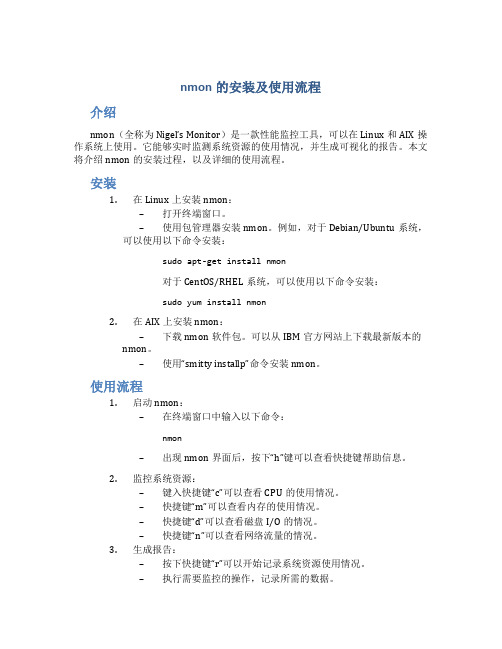
nmon的安装及使用流程介绍nmon(全称为Nigel’s Monitor)是一款性能监控工具,可以在Linux和AIX操作系统上使用。
它能够实时监测系统资源的使用情况,并生成可视化的报告。
本文将介绍nmon的安装过程,以及详细的使用流程。
安装1.在Linux上安装nmon:–打开终端窗口。
–使用包管理器安装nmon。
例如,对于Debian/Ubuntu系统,可以使用以下命令安装:sudo apt-get install nmon对于CentOS/RHEL系统,可以使用以下命令安装:sudo yum install nmon2.在AIX上安装nmon:–下载nmon软件包。
可以从IBM官方网站上下载最新版本的nmon。
–使用“smitty installp”命令安装nmon。
使用流程1.启动nmon:–在终端窗口中输入以下命令:nmon–出现nmon界面后,按下“h”键可以查看快捷键帮助信息。
2.监控系统资源:–键入快捷键“c”可以查看CPU的使用情况。
–快捷键“m”可以查看内存的使用情况。
–快捷键“d”可以查看磁盘I/O的情况。
–快捷键“n”可以查看网络流量的情况。
3.生成报告:–按下快捷键“r”可以开始记录系统资源使用情况。
–执行需要监控的操作,记录所需的数据。
–按下快捷键“q”停止记录,并生成报告文件。
4.分析报告:–使用以下命令打开报告文件:nmon -f <报告文件名>.nmon–报告文件将在终端窗口中以表格形式显示。
–按下“q”键退出报告。
5.高级功能:–nmon还提供了一些高级功能,例如在后台记录、定时执行监控、远程监控等。
可以参考nmon的官方文档了解更多详情。
总结通过本文,我们了解了nmon的安装过程及使用流程。
nmon是一款功能强大而又易于使用的性能监控工具,可以帮助我们实时监测系统资源的使用情况,并生成详细的报告,以便分析和优化系统性能。
nmon详细部署手册
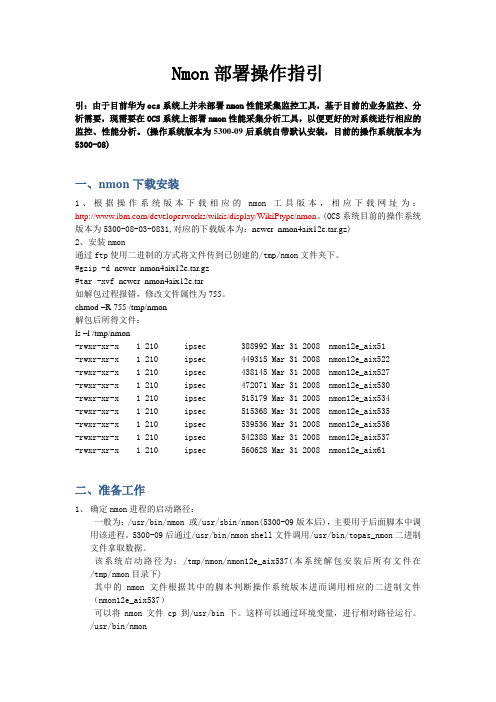
Nmon部署操作指引引:由于目前华为ocs系统上并未部署nmon性能采集监控工具,基于目前的业务监控、分析需要,现需要在OCS系统上部署nmon性能采集分析工具,以便更好的对系统进行相应的监控、性能分析。
(操作系统版本为5300-09后系统自带默认安装,目前的操作系统版本为5300-08)一、nmon下载安装1、根据操作系统版本下载相应的nmon工具版本,相应下载网址为:/developerworks/wikis/display/WikiPtype/nmon。
(OCS系统目前的操作系统版本为5300-08-03-0831,对应的下载版本为:newer_nmon4aix12e.tar.gz)2、安装nmon通过ftp使用二进制的方式将文件传到已创建的/tmp/nmon文件夹下。
#gzip -d newer_nmon4aix12e.tar.gz#tar -xvf newer_nmon4aix12e.tar如解包过程报错,修改文件属性为755。
chmod –R 755 /tmp/nmon解包后所得文件:ls –l /tmp/nmon-rwxr-xr-x 1 210 ipsec 388992 Mar 31 2008 nmon12e_aix51-rwxr-xr-x 1 210 ipsec 449315 Mar 31 2008 nmon12e_aix522-rwxr-xr-x 1 210 ipsec 438145 Mar 31 2008 nmon12e_aix527-rwxr-xr-x 1 210 ipsec 472071 Mar 31 2008 nmon12e_aix530-rwxr-xr-x 1 210 ipsec 515179 Mar 31 2008 nmon12e_aix534-rwxr-xr-x 1 210 ipsec 515368 Mar 31 2008 nmon12e_aix535-rwxr-xr-x 1 210 ipsec 539536 Mar 31 2008 nmon12e_aix536-rwxr-xr-x 1 210 ipsec 542388 Mar 31 2008 nmon12e_aix537-rwxr-xr-x 1 210 ipsec 560628 Mar 31 2008 nmon12e_aix61二、准备工作1、确定nmon进程的启动路径:一般为:/usr/bin/nmon 或/usr/sbin/nmon(5300-09版本后),主要用于后面脚本中调用该进程。
- 1、下载文档前请自行甄别文档内容的完整性,平台不提供额外的编辑、内容补充、找答案等附加服务。
- 2、"仅部分预览"的文档,不可在线预览部分如存在完整性等问题,可反馈申请退款(可完整预览的文档不适用该条件!)。
- 3、如文档侵犯您的权益,请联系客服反馈,我们会尽快为您处理(人工客服工作时间:9:00-18:30)。
Nmon部署操作指引
引:由于目前华为ocs系统上并未部署nmon性能采集监控工具,基于目前的业务监控、分析需要,现需要在OCS系统上部署nmon性能采集分析工具,以便更好的对系统进行相应的监控、性能分析。
(操作系统版本为5300-09后系统自带默认安装,目前的操作系统版本为5300-08)
一、nmon下载安装
1、根据操作系统版本下载相应的nmon工具版本,相应下载网址为:/developerworks/wikis/display/WikiPtype/nmon。
(OCS系统目前的操作系统版本为5300-08-03-0831,对应的下载版本为:newer_nmon4aix12e.tar.gz)
2、安装nmon
通过ftp使用二进制的方式将文件传到已创建的/tmp/nmon文件夹下。
#gzip -d newer_nmon4aix12e.tar.gz
#tar -xvf newer_nmon4aix12e.tar
如解包过程报错,修改文件属性为755。
chmod –R 755 /tmp/nmon
解包后所得文件:
ls –l /tmp/nmon
-rwxr-xr-x 1 210 ipsec 388992 Mar 31 2008 nmon12e_aix51
-rwxr-xr-x 1 210 ipsec 449315 Mar 31 2008 nmon12e_aix522
-rwxr-xr-x 1 210 ipsec 438145 Mar 31 2008 nmon12e_aix527
-rwxr-xr-x 1 210 ipsec 472071 Mar 31 2008 nmon12e_aix530
-rwxr-xr-x 1 210 ipsec 515179 Mar 31 2008 nmon12e_aix534
-rwxr-xr-x 1 210 ipsec 515368 Mar 31 2008 nmon12e_aix535
-rwxr-xr-x 1 210 ipsec 539536 Mar 31 2008 nmon12e_aix536
-rwxr-xr-x 1 210 ipsec 542388 Mar 31 2008 nmon12e_aix537
-rwxr-xr-x 1 210 ipsec 560628 Mar 31 2008 nmon12e_aix61
二、准备工作
1、确定nmon进程的启动路径:
一般为:/usr/bin/nmon 或/usr/sbin/nmon(5300-09版本后),主要用于后面脚本中调用该进程。
5300-09后通过/usr/bin/nmon shell文件调用/usr/bin/topas_nmon二进制文件拿取数据。
该系统启动路径为:/tmp/nmon/nmon12e_aix537(本系统解包安装后所有文件在/tmp/nmon目录下)
其中的nmon文件根据其中的脚本判断操作系统版本进而调用相应的二进制文件(nmon12e_aix537)
可以将nmon文件cp到/usr/bin下。
这样可以通过环境变量,进行相对路径运行。
/usr/bin/nmon
2、建立nmon文件跟脚本的保存路径(手动创建)
本例中:(也可根据自己的需要修改存放位置)
脚本路径:/tmp/nmon/
数据路径:/tmp/nmon/data
三、创建脚本
(注意:由于脚本是把文件放到/tmp/nmon/目录下的,要先建立这个目录脚本才会生效)按照如下方式创建脚本(此例列举五个脚本)
这三个脚本的作用分别为:
nmon_collect.sh:表示每1分钟收集一次主机信息,取1440次,1*1440/60=24小时,刚好一天。
nmon_collect_weekly.sh:表示每10分钟收集一次主机信息,取1008次,10*1008/60=168小时,刚好一周。
脚本说明:
/tmp/nmon/nmon12e_aix537 -s 60 -c 1440 -t -F /tmp/nmon/data/"$HN"_$DT.nmon
说明:用于启用nmon收集主机信息
其中60表示每1分钟收集一次主机信息
60=1*60
1440表示总共收集1440次
四、添加cron作业
添加的Cron作业说明:
五、下载nmonanalyser进行nmon文件分析
通过在/developerworks/wikis/display/Wikiptype/nmonanalyser上下载nmonanalyser分析器对取得的nmon文件数据转换为excel进行分析。
六、附表(命令说明)。
